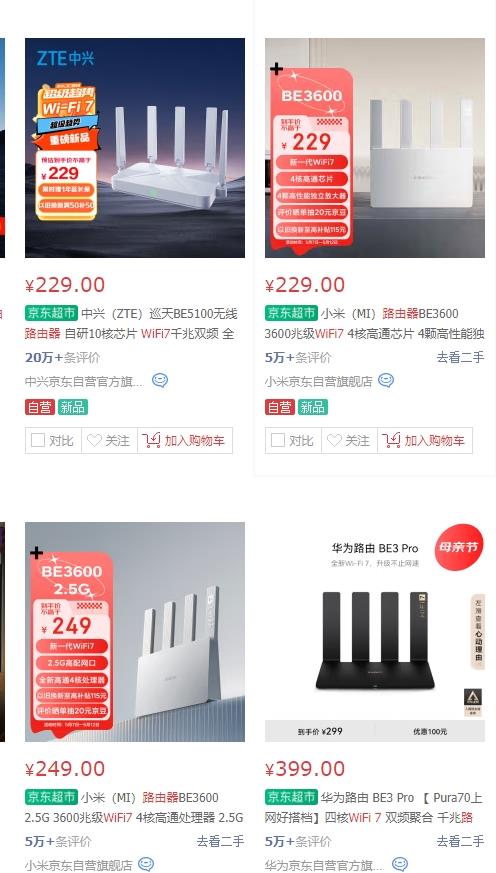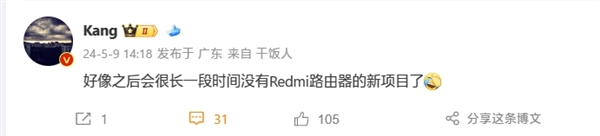大家好!今天win10无线网络无法连接怎么回事让小编来大家介绍下关于win10无线网络无法连接怎么回事的问题,以下是小编对此问题的归纳整理,让我们一起来看看吧。

win10无线网络无法连接怎么回事
正文核心导读:win10无线网络无法连接怎么回事和设置有线网络连接的方法的相关介绍,下面来一起了解一下吧。
电脑无线连接路由器的信号时,无法连接成功,提示“Windows无法连接到XXX(XXX为路由器的无线信号名称)”,如下图:
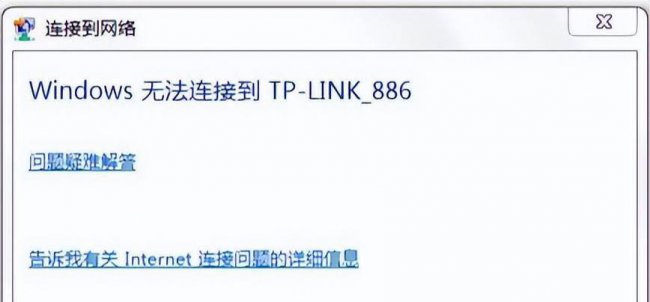
请参考以下解决方法。
1、将电脑靠近无线路由器
电脑距离无线路由器过远或中间有隔墙或障碍物,导致电脑搜索到的无线信号较弱,从而无法连接到路由器的信号。
将电脑靠近路由器,在近距离下连接路由器的无线信号。
2、重启路由器
重新启动路由器(注意不是重置),可以拔插路由器的电源让路由器重新启动
3、删除配置文件
操作电脑在首次连接加密的无线信号时,连接成功,系统会自动生成配置文件,记录该信号的名称、密码,当无线路由器(或AP)修改了无线密码(SSID没有改),此时电脑再连接该信号时,就会提示无法连接。首先记住wifi密码,可以登录到路由器里查看
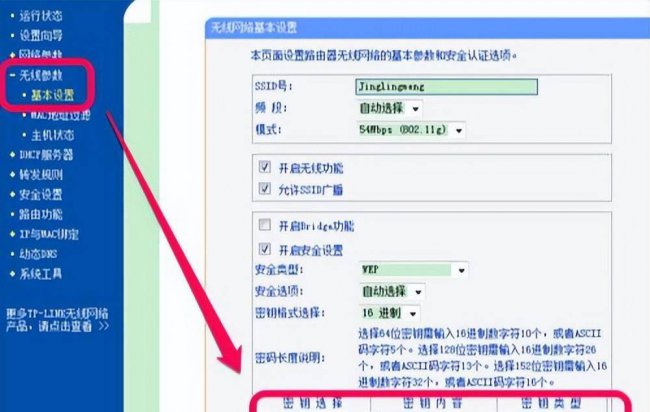
也可以在自己电脑上查看:
首先,你的电脑连接,在电脑的右下角地方,点击无线网络的图标,如图所示,弹出无线网络,选择你的网络,点击右键下拉——》属性。
打开无线网络的属性后,你就会看到你的密码了,一般情况下我们看到是点点点“···”,大家有没有注意到,它的下方有一个显示字符的选项,勾选之后就可以看到密码了。如图。
以上就是小编对于win10无线网络无法连接怎么回事问题和相关问题的解答了,win10无线网络无法连接怎么回事的问题希望对你有用!